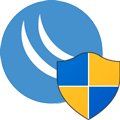 Безопасность небольших сетей - больная тема для большинства администраторов, особенно если это сети небольших филиалов, торговых точек и т.д. и т.п. Обычно ситуация усугубляется ограниченными бюджетами на оборудование и отсутствием самого понятия информационной безопасности у пользователей таких сетей. Вполне распространённой практикой является свободный доступ к сетевому оборудованию и гуляющий по рукам пароль Wi-Fi. Что можно сделать в такой ситуации? Довольно многое, если у вас на руках оборудование Mikrotik, а как - расскажем в данной статье.
Безопасность небольших сетей - больная тема для большинства администраторов, особенно если это сети небольших филиалов, торговых точек и т.д. и т.п. Обычно ситуация усугубляется ограниченными бюджетами на оборудование и отсутствием самого понятия информационной безопасности у пользователей таких сетей. Вполне распространённой практикой является свободный доступ к сетевому оборудованию и гуляющий по рукам пароль Wi-Fi. Что можно сделать в такой ситуации? Довольно многое, если у вас на руках оборудование Mikrotik, а как - расскажем в данной статье.
Онлайн-курс по MikroTik
Научиться настраивать MikroTik с нуля или систематизировать уже имеющиеся знания можно на углубленном курсе по администрированию MikroTik. Автор курса, сертифицированный тренер MikroTik Дмитрий Скоромнов, лично проверяет лабораторные работы и контролирует прогресс каждого своего студента. В три раза больше информации, чем в вендорской программе MTCNA, более 20 часов практики и доступ навсегда.
Прежде всего сформулируем задачу. Основную проблему небольших сетей можно выразить одной фразой - "проходной двор". Сетевое оборудование часто располагается, где придется и физический доступ к нему никем не контролируется, также плохо все и с политиками безопасности, очень часто сотрудники просто не понимают, что плохого в том, если они "поделятся" Wi-Fi с соседями по офисному центру.
Поэтому у многих администраторов есть запрос на то, чтобы нормально функционировать в пределах сети могли только доверенные устройства, а остальные, даже физически подключившись к ней, были бы крайне ограничены в сетевых возможностях. Аналогичная потребность есть и в учебных заведениях, но там несколько иная подоплека, заключающаяся в защите детей от информации, причиняющей вред их здоровью и развитию. Если перевести это с официального на русский, то ни при каких обстоятельствах устройство, подключенное в сеть учебного заведения не должно получить выход в интернет без многочисленной фильтрации запрашиваемого контента.
В общем задача понятна - построить сеть, в которой смогут работать только те устройства, которые будут явно одобрены администратором. Теперь посмотрим, какими средствами мы можем ее решить. Для этого снова вспомним как работают сети. Когда мы говорим о небольшой локальной сети, то подразумеваем IP-сеть поверх Ethernet. Вот об Ethernet сейчас и поговорим.
Протокол IP, являясь протоколом сетевого уровня (L3), решает вопросы доставки пакетов между сетями, внутри же сети взаимодействие между узлами происходит на канальном уровне - L2. Для того, чтобы отправить кадр, а сети Ethernet оперируют именно кадрами, необходимо знать физический адрес (MAC) узла назначения. Но заголовки IP-пакета содержат только IP-адреса, как быть? Использовать протокол ARP, позволяющий получить MAC-адрес зная IP-адрес узла.
Протокол достаточно прост, узел, который хочет узнать MAC-адрес другого узла отправляет широковещательный запрос "у кого адрес 192.168.0.х ответьте 192.168.0.y", этот запрос получают все узлы, но отвечает только обладатель адреса "я 192.168.0.х, мой адрес 00:11:22:33:44:55".
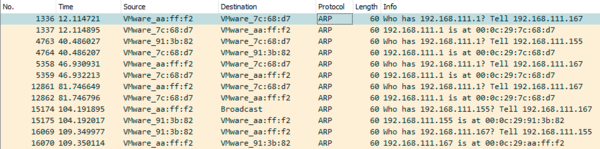 Получив ответ на ARP-запрос узел помещает его в специальную таблицу, чтобы повторно не запрашивать при каждом обращении и формирует Ethernet-кадр для указанного MAC-адреса.
Получив ответ на ARP-запрос узел помещает его в специальную таблицу, чтобы повторно не запрашивать при каждом обращении и формирует Ethernet-кадр для указанного MAC-адреса.
Как это может нам помочь? У Mikrotik есть несколько режимов работы с протоколом ARP, один из них - reply-only - подразумевает что устройство не делает ARP-запросов, а отвечает только тем узлам, данные о которых занесены в ARP-таблицу вручную. Проще говоря, с данной настройкой роутер будет взаимодействовать только с теми устройствами, которые явно укажет администратор.
Кроме того, DHCP-сервер Mikrotik имеет режим, в котором адреса будут выдаваться только тем узлам, для которых включено резервирование, т.е. прописано явное соответствие между MAC-адресом и выдаваемым IP. Сочетание этих двух возможностей позволяет значительно повысить безопасность небольших сетей, не теряя при этом удобства администрирования.
Но начнем мы с того, что просто настроим сеть обычным образом. Теперь, если заглянуть в IP - DHCP Server - Leases - то мы увидим выданные узлам сети IP-адреса, а в IP - ARP можем увидеть ARP-таблицу.
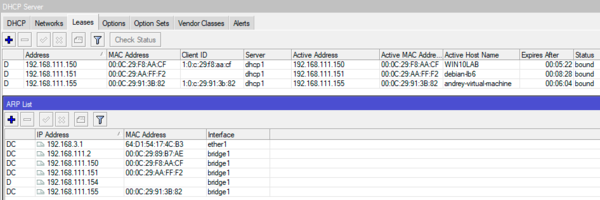 Обратите внимание, что содержимое ARP-таблицы отличается от списка выданных адресов, к примеру в ней присутствует адрес 192.168.111.2 - это устройство со статически настроенным адресом, но так как оно взаимодействовало с роутером записи о нем попали в ARP-таблицу.
Обратите внимание, что содержимое ARP-таблицы отличается от списка выданных адресов, к примеру в ней присутствует адрес 192.168.111.2 - это устройство со статически настроенным адресом, но так как оно взаимодействовало с роутером записи о нем попали в ARP-таблицу.
Итак, сеть настроена, подключенные устройства отображаются в указанных выше таблицах. Это хорошо. Для чего мы так поступили? Чтобы не заполнять руками данные для привязки устройств к DHCP-серверу и таблице ARP. Начнем с DHCP, выбираем нужный нам узел и в меню правой кнопки мыши нажимаем Make Static.
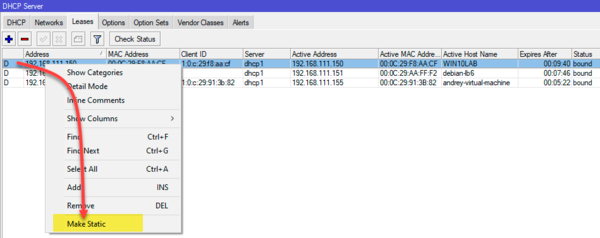 Выполнив данное действие для всех известных узлов переведем DHCP-сервер в режим статического пула, т.е. выдачи адресов только указанным узлам. Для этого перейдем в IP - DHCP Server - DHCP и откроем настройки экземпляра сервера, в нем изменим настройку Address Pool на static-only.
Выполнив данное действие для всех известных узлов переведем DHCP-сервер в режим статического пула, т.е. выдачи адресов только указанным узлам. Для этого перейдем в IP - DHCP Server - DHCP и откроем настройки экземпляра сервера, в нем изменим настройку Address Pool на static-only.
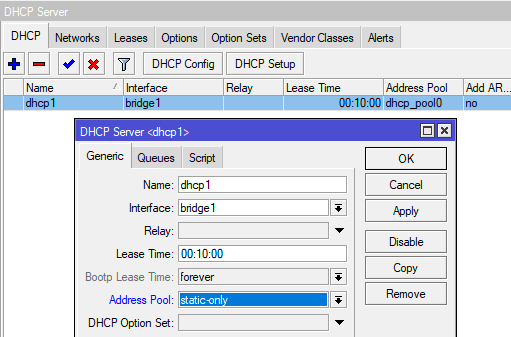 Половина дела сделана, теперь идем в IP - ARP и выполняем аналогичную операцию для записей известных узлов, точно также делаем для них Make Static, при этом не забываем про записи узлов со статическими адресами.
Половина дела сделана, теперь идем в IP - ARP и выполняем аналогичную операцию для записей известных узлов, точно также делаем для них Make Static, при этом не забываем про записи узлов со статическими адресами.
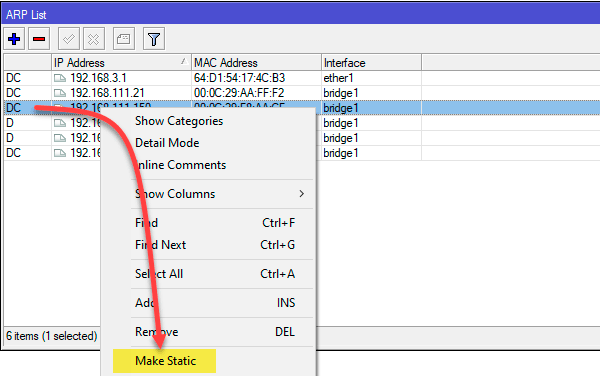
Выполнив эти действия, перейдем в свойства интерфейса, смотрящего в локальную сеть, скорее всего это будет сетевой мост (bridge), и изменим опцию ARP на reply-only.
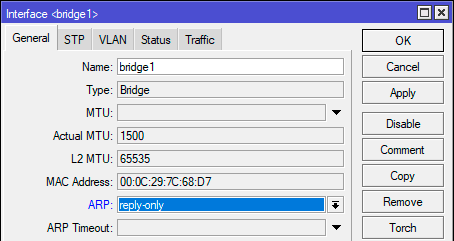
Обратите внимание, как изменилась после этого ARP-таблица, из нее пропали все динамические записи для данного интерфейса.
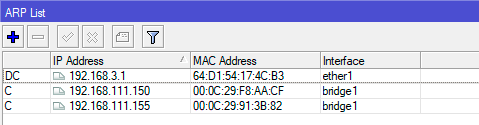
Как на это отреагирует сеть? Для тех устройств, которые мы прописали, не изменится ничего, а вот все остальные теперь просто не смогут получить IP-адрес, но это полбеды, а если кто-то введет его вручную? Да пусть вводит, так как запись об этом узле отсутствует в ARP-таблице, то роутер не будет ему отвечать, даже пропинговать его не удастся.
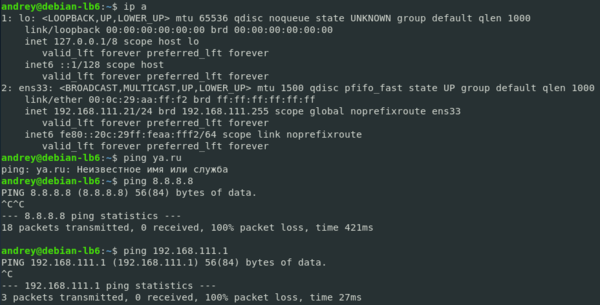 Как видим, достаточно простые настройки позволили нам существенно поднять безопасность сети, но как быть, если появится новый узел? Вам придется вручную добавить записи для него на DHCP-сервер и в ARP-таблицу.
Как видим, достаточно простые настройки позволили нам существенно поднять безопасность сети, но как быть, если появится новый узел? Вам придется вручную добавить записи для него на DHCP-сервер и в ARP-таблицу.
Либо можно включить опцию Add ARP For Leases в настройках DHCP-сервера и тогда ARP-таблица будет заполняться автоматически для выданных адресов.
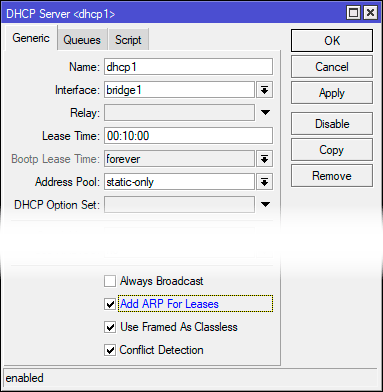
Как видим - это несложно, но требует постоянной ручной работы, поэтому данный метод подходит только для небольших сетей. В тоже время он показывает всю гибкость RouterOS, которая позволяет решать достаточно сложные сетевые задачи даже на самом недорогом оборудовании.
Онлайн-курс по MikroTik
Научиться настраивать MikroTik с нуля или систематизировать уже имеющиеся знания можно на углубленном курсе по администрированию MikroTik. Автор курса, сертифицированный тренер MikroTik Дмитрий Скоромнов, лично проверяет лабораторные работы и контролирует прогресс каждого своего студента. В три раза больше информации, чем в вендорской программе MTCNA, более 20 часов практики и доступ навсегда.

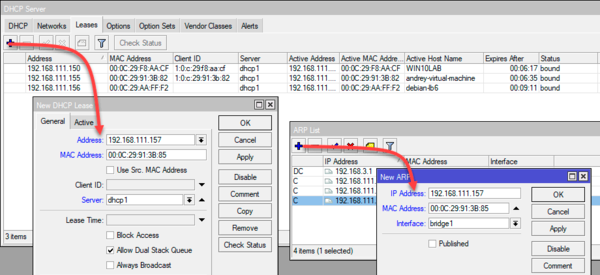



Последние комментарии